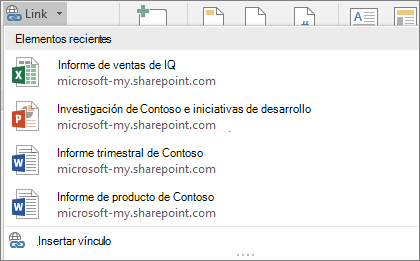Esta característica solo está disponible si tiene una suscripción a Microsoft 365. Si es un suscriptor de Microsoft 365, asegúrese de tener la última versión de Office.
Para agregar un vínculo a un archivo usado recientemente:
-
Haga clic o pulse en el lugar donde quiera insertar el vínculo en el documento.
-
Vaya a Insertar y seleccione la flecha situada a la derecha de Vínculo.
-
Seleccione el archivo que desea insertar de la lista. Si no ve el archivo que quiere, seleccione Insertar vínculo y navegue hasta el archivo que desee.
Nota: En la galería de vínculos solo se mostrarán los archivos almacenados en OneDrive o SharePoint.
Para crear un vínculo personalizado, escriba y seleccione el texto del vínculo y continúe desde el paso 2 anterior. El texto seleccionado se convierte en un hipervínculo al archivo relacionado.